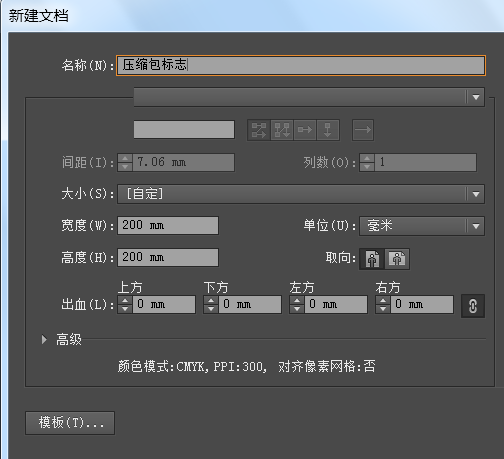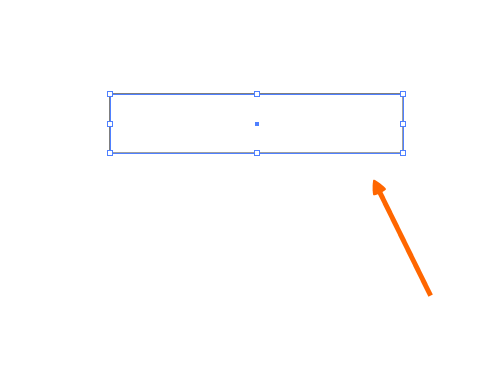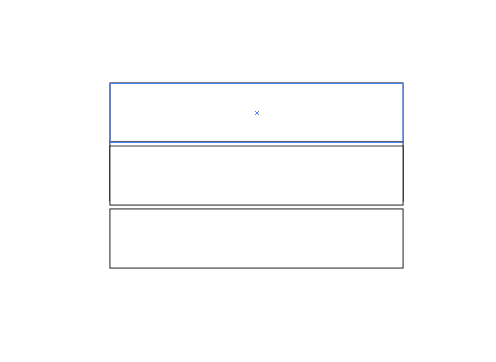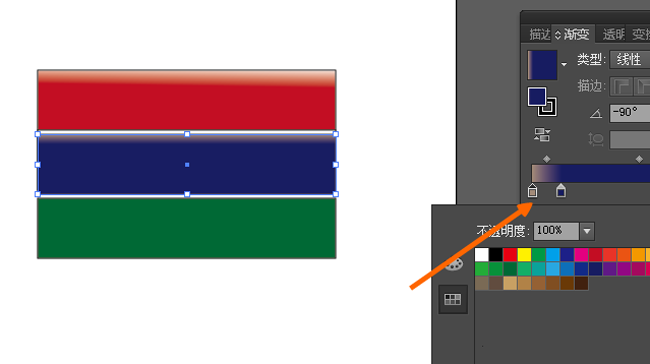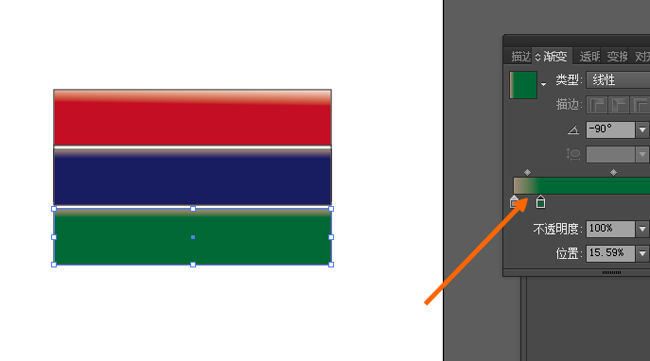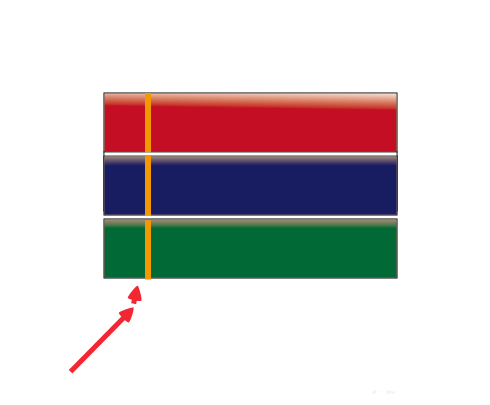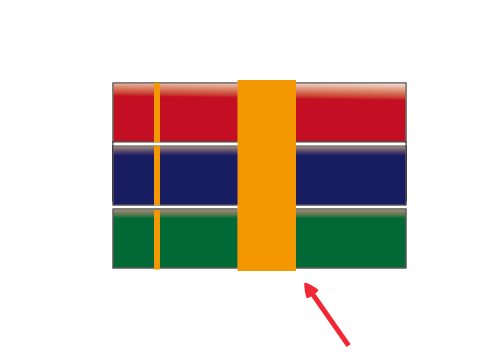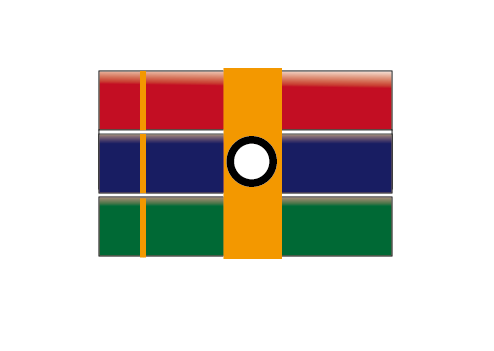|
|
|
|
| 下面给大家介绍的是ai怎么画压缩软件图标的方法与步骤,主要是使用了矩形、椭圆、还有渐变填充来完成。希望能帮助到大家,喜欢的可以来画一画。 |
|
第1步、打开AI软件,点击新建文档,叫个名称,点击确定。
第2步、然后使用矩形工具,绘制一个矩形出来。效果如下:
第3步、然后复制二份出来,效果如下:
第4步、然后分别填充不同地颜色出来,效果如下:
第5步、再填充红色、蓝色、绿色三种不同的渐变效果出来。效果如下:
第6步、然后分享在这三个矩形上面,绘制三段金色效果出来。效果如下:
第7步、然后再中间绘制一个大的矩形出来,效果如下:
第8步、然后再矩形的中间,绘制一个大圆形出来,效果如下:
以上介绍的是ai怎么画压缩软件图标的方法与步骤,喜欢的朋友可以一起来关注软件自学网学习更多的AI实例教程。 |